ບັດເຄືອຂ່າຍ StarTech.com USB31000S2

ເນື້ອໃນການຫຸ້ມຫໍ່
- 1 x USB 3.0 ອະແດບເຕີເຄືອຂ່າຍ Gigabit
- 1 x ຄູ່ມືການສອນ
ຄວາມຕ້ອງການລະບົບ
- ຄອມພິວເຕີທີ່ໃຊ້ USB ທີ່ມີພອດ USB 3.0 ທີ່ມີຢູ່
- ລະບົບປະຕິບັດການໃດ ໜຶ່ງ ຕໍ່ໄປນີ້:
- Windows® 7 (32 ບິດຫລື 64 ບິດ)
- Windows 8 (32 ບິດຫລື 64 ບິດ)
- Windows 8.1 (32 ບິດຫລື 64 ບິດ)
- Windows Server® 2003
- Windows Server 2008
- Windows Server 2012
- Windows XP
- Windows Vista®
- Mac OS 10.7 ແລະຕໍ່ມາ (ທົດສອບໄດ້ເຖິງ Mac OS 10.10)
- Linux® kernel 3.x
ຂໍ້ ກຳ ນົດຂອງລະບົບປະຕິບັດການແມ່ນມີການປ່ຽນແປງ. ສຳ ລັບຂໍ້ ກຳ ນົດລ້າສຸດ, ກະລຸນາຢ້ຽມຊົມ www.startech.com/USB31000S2H
ແຜນວາດຜະລິດຕະພັນ
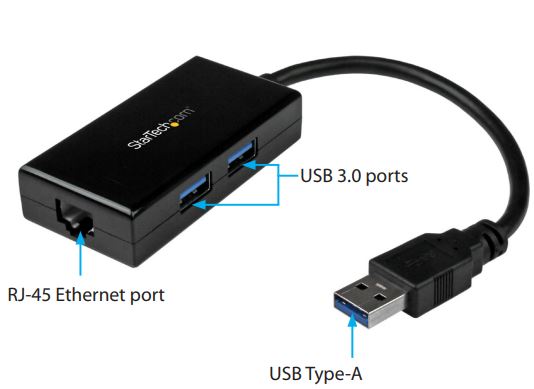
ກ່ຽວກັບ USB 3.0 ແລະ USB 3.1 Gen 1
USB 3.0 ຍັງເອີ້ນວ່າ USB 3.1 Gen 1. ມາດຕະຖານການເຊື່ອມຕໍ່ນີ້ໃຫ້ຄວາມໄວເຖິງ 5 Gbps.
ການຕິດຕັ້ງ
ຕິດຕັ້ງອະແດບເຕີເຄືອຂ່າຍ
- ເປີດຄອມພິວເຕີທີ່ທ່ານກຳລັງເຊື່ອມຕໍ່ອະແດບເຕີເຄືອຂ່າຍ.
- ໃຊ້ສາຍ Ethernet RJ-45 ເພື່ອເຊື່ອມຕໍ່ອະແດບເຕີເຄືອຂ່າຍກັບຄອມພິວເຕີຂອງທ່ານ.
- ເຊື່ອມຕໍ່ອະແດບເຕີເຄືອຂ່າຍກັບພອດ USB ທີ່ມີໃຫ້.
ໝາຍເຫດ: ຖ້າທ່ານເຊື່ອມຕໍ່ກັບພອດ USB 2.0, ປະສິດທິພາບອາດຈະຖືກຈຳກັດ.
ຕິດຕັ້ງໄດເວີໃນຄອມພິວເຕີທີ່ໃຊ້ Windows
- ຖ້າພົບກ່ອງໂຕ້ຕອບຮາດແວໃໝ່ປະກົດຂຶ້ນໃນໜ້າຈໍຂອງເຈົ້າ, ໃຫ້ປິດກ່ອງໂຕ້ຕອບ ຫຼືຄລິກຍົກເລີກ.
- ປະຕິບັດໄດ້ file ຈະໂຫຼດ, ທີ່ທ່ານສາມາດນໍາໃຊ້ເພື່ອຕິດຕັ້ງໄດເວີ. ປະຕິບັດຕາມຄໍາແນະນໍາໃນຫນ້າຈໍເພື່ອສໍາເລັດການຕິດຕັ້ງ.
ໝາຍເຫດ
ຖ້າໄດເວີສໍາລັບອະແດບເຕີເຄືອຂ່າຍບໍ່ໄດ້ຕິດຕັ້ງໂດຍອັດຕະໂນມັດ, ທ່ານຈໍາເປັນຕ້ອງຕິດຕັ້ງໄດເວີດ້ວຍຕົນເອງ. ສໍາລັບຂໍ້ມູນເພີ່ມເຕີມ, ເບິ່ງຄໍາແນະນໍາຂ້າງລຸ່ມນີ້.
ຕິດຕັ້ງໄດເວີດ້ວຍຕົນເອງ
- ເພື່ອດາວໂຫລດໄດເວີຫຼ້າສຸດ, ໃຫ້ໄປທີ່ www.startech.com ແລະໃສ່ USB31000S2H ໃນຊ່ອງຊອກຫາ.
- ໃຫ້ຄລິກໃສ່ແຖບສະຫນັບສະຫນູນ.
- ດາວໂຫລດໄດເວີ.
- ເມື່ອການດາວໂຫຼດສໍາເລັດ, ດຶງເອົາເນື້ອໃນຂອງການບີບອັດໄດ້ file ທີ່ທ່ານດາວໂຫຼດ.
- ຄລິກສອງເທື່ອໃສ່ໄດເວີທີ່ເໝາະສົມກັບເວີຊັນຂອງ OS ທີ່ທ່ານກຳລັງໃຊ້ງານຢູ່ ແລະເຮັດຕາມຄຳແນະນຳໃນໜ້າຈໍເພື່ອສຳເລັດການຕິດຕັ້ງ.
ຄໍາຖະແຫຼງການປະຕິບັດຕາມ FCC
ອຸປະກອນນີ້ໄດ້ຮັບການທົດສອບແລະພົບເຫັນວ່າປະຕິບັດຕາມຂໍ້ຈໍາກັດສໍາລັບອຸປະກອນດິຈິຕອນ B Class B, ອີງຕາມພາກທີ 15 ຂອງກົດລະບຽບ FCC. ຂໍ້ຈໍາກັດເຫຼົ່ານີ້ຖືກອອກແບບມາເພື່ອສະຫນອງການປົກປ້ອງທີ່ສົມເຫດສົມຜົນຕໍ່ການແຊກແຊງທີ່ເປັນອັນຕະລາຍໃນການຕິດຕັ້ງທີ່ຢູ່ອາໄສ. ອຸປະກອນນີ້ສ້າງ, ນໍາໃຊ້, ແລະສາມາດ radiate ພະລັງງານຄວາມຖີ່ວິທະຍຸແລະ, ຖ້າຫາກວ່າບໍ່ໄດ້ຕິດຕັ້ງແລະນໍາໃຊ້ຕາມຄໍາແນະນໍາ, ອາດຈະເຮັດໃຫ້ເກີດການແຊກແຊງອັນຕະລາຍກັບການສື່ສານວິທະຍຸ. ຢ່າງໃດກໍ່ຕາມ, ບໍ່ມີການຮັບປະກັນວ່າການແຊກແຊງຈະບໍ່ເກີດຂື້ນໃນການຕິດຕັ້ງໂດຍສະເພາະ. ຖ້າອຸປະກອນນີ້ເຮັດໃຫ້ເກີດການລົບກວນທີ່ເປັນອັນຕະລາຍຕໍ່ການຮັບວິທະຍຸຫຼືໂທລະພາບ, ເຊິ່ງສາມາດຖືກກໍານົດໂດຍການປິດແລະເປີດອຸປະກອນ, ຜູ້ໃຊ້ໄດ້ຖືກຊຸກຍູ້ໃຫ້ພະຍາຍາມແກ້ໄຂການລົບກວນໂດຍຫນຶ່ງຫຼືຫຼາຍມາດຕະການຕໍ່ໄປນີ້:
- Reorient ຫຼືຍ້າຍເສົາອາກາດຮັບ.
- ເພີ່ມການແຍກຕ່າງຫາກລະຫວ່າງອຸປະກອນແລະເຄື່ອງຮັບ.
- ເຊື່ອມຕໍ່ອຸປະກອນກັບເຕົ້າສຽບຢູ່ໃນວົງຈອນທີ່ແຕກຕ່າງຈາກທີ່ເຄື່ອງຮັບແມ່ນເຊື່ອມຕໍ່.
- ປຶກສາຕົວແທນຈໍາໜ່າຍ ຫຼື ຊ່າງວິທະຍຸ/ໂທລະພາບທີ່ມີປະສົບການເພື່ອຂໍຄວາມຊ່ວຍເຫຼືອ
ອຸປະກອນນີ້ປະຕິບັດຕາມພາກທີ 15 ຂອງກົດລະບຽບ FCC. ການດໍາເນີນງານແມ່ນຂຶ້ນກັບສອງເງື່ອນໄຂດັ່ງຕໍ່ໄປນີ້: (1) ອຸປະກອນນີ້ອາດຈະບໍ່ເຮັດໃຫ້ເກີດການລົບກວນທີ່ເປັນອັນຕະລາຍ, ແລະ (2) ອຸປະກອນນີ້ຕ້ອງຍອມຮັບການແຊກແຊງໃດໆທີ່ໄດ້ຮັບ, ລວມທັງການລົບກວນທີ່ອາດຈະເຮັດໃຫ້ເກີດການດໍາເນີນການທີ່ບໍ່ປາດຖະຫນາ. ການປ່ຽນແປງຫຼືການດັດແກ້ທີ່ບໍ່ໄດ້ຮັບການອະນຸມັດຢ່າງຈະແຈ້ງໂດຍ StarTech.com ສາມາດເຮັດໃຫ້ສິດອໍານາດຂອງຜູ້ໃຊ້ໃນການດໍາເນີນງານອຸປະກອນເປັນໂມຄະ.
ຖະແຫຼງການອຸດສາຫະກໍາການາດາ
ອຸປະກອນດິຈິຕອນຊັ້ນ B ນີ້ປະຕິບັດຕາມ ICES-003 ການາດາ.
Cet appareil numérique de la classe [B] est conforme à la norme NMB-003 du ການາດາ.
CAN ICES-3 (B)/NMB-3(B)
ການນໍາໃຊ້ເຄື່ອງຫມາຍການຄ້າ, ເຄື່ອງຫມາຍການຄ້າທີ່ຈົດທະບຽນ, ແລະຊື່ແລະສັນຍາລັກທີ່ປົກປ້ອງອື່ນໆ
ຄູ່ມືນີ້ອາດຈະອ້າງເຖິງເຄື່ອງຫມາຍການຄ້າ, ເຄື່ອງຫມາຍການຄ້າທີ່ໄດ້ຈົດທະບຽນ, ແລະຊື່ປົກປັກຮັກສາອື່ນໆແລະ / ຫຼືສັນຍາລັກຂອງບໍລິສັດບຸກຄົນທີສາມທີ່ບໍ່ກ່ຽວຂ້ອງກັບວິທີການໃດໆທີ່ຈະ
StarTech.com. ບ່ອນທີ່ພວກມັນເກີດຂຶ້ນ ການອ້າງອີງເຫຼົ່ານີ້ແມ່ນເພື່ອຈຸດປະສົງທີ່ເປັນຕົວຢ່າງເທົ່ານັ້ນ ແລະບໍ່ໄດ້ເປັນຕົວແທນໃຫ້ການຮັບຮອງຜະລິດຕະພັນ ຫຼືການບໍລິການໂດຍ StarTech.com, ຫຼືການຮັບຮອງຜະລິດຕະພັນທີ່ຄູ່ມືນີ້ນຳໃຊ້ໂດຍບໍລິສັດພາກສ່ວນທີສາມທີ່ມີບັນຫາ. ໂດຍບໍ່ຄໍານຶງເຖິງການຮັບຮູ້ໂດຍກົງຢູ່ບ່ອນອື່ນໃນສ່ວນຂອງເອກະສານນີ້, StarTech.com ຍອມຮັບວ່າເຄື່ອງໝາຍການຄ້າທັງໝົດ, ເຄື່ອງໝາຍການຄ້າທີ່ຈົດທະບຽນ, ເຄື່ອງໝາຍການບໍລິການ, ແລະຊື່ ແລະ/ຫຼື ສັນຍາລັກອື່ນໆທີ່ໄດ້ຮັບການປົກປ້ອງທີ່ມີຢູ່ໃນຄູ່ມືນີ້ ແລະເອກະສານທີ່ກ່ຽວຂ້ອງແມ່ນເປັນຊັບສິນຂອງຜູ້ຖືທີ່ກ່ຽວຂ້ອງ. .
ສະຫນັບສະຫນູນດ້ານວິຊາການ
ການສະຫນັບສະຫນູນດ້ານວິຊາການຕະຫຼອດຊີວິດຂອງ StarTech.com ແມ່ນສ່ວນຫນຶ່ງທີ່ສໍາຄັນຂອງຄໍາຫມັ້ນສັນຍາຂອງພວກເຮົາທີ່ຈະສະຫນອງການແກ້ໄຂຊັ້ນນໍາຂອງອຸດສາຫະກໍາ. ຖ້າທ່ານຕ້ອງການຄວາມຊ່ວຍເຫຼືອກັບຜະລິດຕະພັນຂອງທ່ານ, ເຂົ້າໄປເບິ່ງທີ່ www.startech.com/support ແລະເຂົ້າເຖິງການເລືອກເຄື່ອງມືອອນໄລນ໌, ເອກະສານ, ແລະການດາວໂຫຼດທີ່ສົມບູນຂອງພວກເຮົາ.
ສໍາລັບໄດເວີ / ຊອບແວຫລ້າສຸດ, ກະລຸນາເຂົ້າໄປເບິ່ງ www.startech.com/downloads
ຂໍ້ມູນການຮັບປະກັນ
ຜະລິດຕະພັນນີ້ໄດ້ຮັບການສະຫນັບສະຫນູນໂດຍການຮັບປະກັນສອງປີ.
StarTech.com ຮັບປະກັນຜະລິດຕະພັນຂອງຕົນຕໍ່ກັບຄວາມບົກຜ່ອງດ້ານວັດຖຸແລະຝີມືໃນໄລຍະເວລາທີ່ໄດ້ລະບຸໄວ້, ປະຕິບັດຕາມວັນທີຊື້ກ່ອນ. ໃນລະຫວ່າງໄລຍະເວລານີ້, ຜະລິດຕະພັນອາດຈະຖືກສົ່ງຄືນເພື່ອສ້ອມແປງ, ຫລືປ່ຽນແທນຜະລິດຕະພັນທີ່ທຽບເທົ່າຕາມການຕັດສິນໃຈຂອງພວກເຮົາ. ການຮັບປະກັນດັ່ງກ່າວແມ່ນລວມເອົາຄ່າຊິ້ນສ່ວນແລະຄ່າແຮງງານເທົ່ານັ້ນ. StarTech.com ບໍ່ຮັບປະກັນຜະລິດຕະພັນຂອງມັນຈາກຂໍ້ບົກພ່ອງຫລືຄວາມເສຍຫາຍທີ່ເກີດຂື້ນຈາກການໃຊ້ໃນທາງທີ່ຜິດ, ການລ່ວງລະເມີດ, ການປ່ຽນແປງ, ຫຼືການສວມໃສ່ແລະການຈີກຂາດ.
ຂໍ້ຈໍາກັດຂອງຄວາມຮັບຜິດຊອບ
ໃນກໍລະນີທີ່ບໍ່ມີຄວາມຮັບຜິດຊອບຂອງ StarTech.com Ltd. ແລະ StarTech.com USA LLP (ຫຼືເຈົ້າຫນ້າທີ່, ຜູ້ອໍານວຍການ, ພະນັກງານຫຼືຕົວແທນຂອງພວກເຂົາ) ສໍາລັບຄວາມເສຍຫາຍໃດໆ (ບໍ່ວ່າຈະເປັນທາງກົງຫຼືທາງອ້ອມ, ພິເສດ, ການລົງໂທດ, ເຫດການ, ຜົນສະທ້ອນ, ຫຼືອື່ນໆ), ການສູນເສຍຜົນກໍາໄລ, ການສູນເສຍທຸລະກິດ, ຫຼືການສູນເສຍ pecuniary, ເກີດຂຶ້ນຈາກຫຼືກ່ຽວຂ້ອງກັບການນໍາໃຊ້ຜະລິດຕະພັນເກີນລາຄາທີ່ແທ້ຈິງຈ່າຍສໍາລັບຜະລິດຕະພັນ. ບາງລັດບໍ່ອະນຸຍາດໃຫ້ມີການຍົກເວັ້ນ ຫຼືການຈຳກັດຄວາມເສຍຫາຍທີ່ເປັນເຫດ ຫຼືຜົນຕາມມາ. ຖ້າກົດໝາຍດັ່ງກ່າວນຳໃຊ້, ຂໍ້ຈຳກັດ ຫຼືຂໍ້ຍົກເວັ້ນທີ່ມີຢູ່ໃນຄຳຖະແຫຼງນີ້ອາດຈະບໍ່ນຳໃຊ້ກັບເຈົ້າ.
ຄໍາຖາມທີ່ຖາມເລື້ອຍໆ
ນີ້ຈະເຮັດວຽກເພື່ອເຊື່ອມຕໍ່ຮາດໄດ USB ພາຍນອກກັບເຣົາເຕີທີ່ບໍ່ມີພອດ USB ບໍ?
ຖ້າທ່ານຕ້ອງການເຊື່ອມຕໍ່ຮາດດິດຂອງທ່ານໂດຍກົງກັບ router, ທ່ານຕ້ອງການບາງສິ່ງບາງຢ່າງທີ່ເອີ້ນວ່າ NAS (Network Attached Storage), ມັນເປັນຮາດດິດພິເສດບາງຢ່າງແລະມີຄ່າໃຊ້ຈ່າຍຫຼາຍ. ຖ້າບໍ່ດັ່ງນັ້ນ, ທ່ານຈະຕ້ອງເຊື່ອມຕໍ່ USB drive ກັບຄອມພິວເຕີ.
ອະແດັບເຕີນີ້ຮອງຮັບການບູດ PXE ບໍ?
ພວກເຮົາໃຊ້ USB31000SPTB ກັບ PXE boot ກັບເຄື່ອງ surface pro 3 ຕະຫຼອດເວລາ. ມີໂອກາດທີ່ເຂັ້ມແຂງອັນນີ້ຈະເຮັດວຽກເຊັ່ນກັນ.
ນີ້ແມ່ນສໍາລັບເວລາທີ່ເຈົ້າບໍ່ມີ wifi ບໍ? ທ່ານສຽບສາຍເຄເບີ້ນນຶ່ງສົ້ນໃສ່ໂມເດັມຂອງເຈົ້າ ແລະອີກສົ້ນນຶ່ງໃສ່ຄອມພິວເຕີຂອງເຈົ້າບໍ? ຫຼືມັນປ່ຽນ wi-fi?
ມັນແມ່ນສໍາລັບເວລາທີ່ທ່ານຕ້ອງການທີ່ຈະເຊື່ອມຕໍ່ກັບເຄືອຂ່າຍຂອງທ່ານໂດຍຜ່ານສາຍອີເທີເນັດທີ່ມີສາຍແຂງແທນທີ່ຈະຜ່ານ wifi (ບໍ່ວ່າທ່ານມີ wifi ຫຼືບໍ່). ທ່ານສຽບຕົວເຊື່ອມຕໍ່ USB ເຂົ້າໄປໃນພອດ USB ອັນໃດອັນໜຶ່ງໃນຄອມພິວເຕີຂອງທ່ານ, ແລະທ່ານສຽບສາຍອີເທີເນັດທີ່ເຊື່ອມຕໍ່ກັບເຄືອຂ່າຍຂອງທ່ານເຂົ້າໄປໃນປາຍອື່ນໆຂອງຕົວເຊື່ອມຕໍ່ StarTech.
ອັນນີ້ໃຊ້ໄດ້ກັບແຜ່ນຮອງບໍ່?
ບໍ່, US1GC30B ບໍ່ເຮັດວຽກຢູ່ໃນ Android ຫຼື iOS. ມັນຮອງຮັບໃນ Windows XP, Vista, 7, 8, 8.1, 10, Server 2003, 2008 R2, 2012, 2016, 2019, macOS 10.7 ຫາ 10.14, ແລະລຸ້ນ LTS ຂອງ Linux Kernels 2.6.25 ຫາ 4.11.
ຜະລິດຕະພັນນີ້ຈະເຮັດວຽກຢູ່ໃນ linux ຫຼື RHEL6.0 ແລະ windows7 ບໍ?
ຜະລິດຕະພັນແມ່ນອີງໃສ່ຮາດແວ. ຂ້າພະເຈົ້າບໍ່ຮູ້ວ່າຊອບແວໃດກ່ຽວຂ້ອງກັບ m, ຊຶ່ງຫມາຍຄວາມວ່າມັນຄວນຈະເຮັດວຽກກັບລະບົບປະຕິບັດການໃດໆ.
ອຸປະກອນນີ້ເປີດໂທລະສັບນຳບໍ?
ບໍ່, US1GC30A ເປັນອະແດັບເຕີ USB ຫາອີເທີເນັດ ແລະຈະບໍ່ສາມາດສາກໂທລະສັບໄດ້. ປະຈຸບັນນີ້ US1GC30A ຮອງຮັບ Windows XP, Vista, 7, 8, 8.1, 10, Windows Server 2003, 2008 R2, 2012, 2016, 2019, Mac OS X 10.7 ເຖິງ 10.15,, Linux Kernel 2.6.25.x 4.11. ເວີຊັນເທົ່ານັ້ນ, ແລະ Chrome OS.
ນີ້ຈະເຮັດວຽກກັບ Lenovo Miix 700 ບໍ?
ຕາບໃດທີ່ Lenovo Mix 700 ຂອງທ່ານມີພອດ USB ມັນຈະເຮັດວຽກ, ພຽງແຕ່ໃຫ້ແນ່ໃຈວ່າທ່ານໃຊ້ CD ທີ່ມັນມາກັບການຕິດຕັ້ງໄດເວີທີ່ຖືກຕ້ອງ. ຖ້າ Lenovo mix700 ບໍ່ເອົາ CDs ທ່ານສາມາດດາວໂຫລດໄດຈາກ StarTech web ເວັບໄຊ.
ມັນຈະເຮັດວຽກຖ້າຂ້ອຍໃສ່ມັນຢູ່ໃນ USB Hub?
ຂ້າພະເຈົ້າໄດ້ມີຜົນໄດ້ຮັບປະສົມ. ໃນທີ່ສຸດຂ້າພະເຈົ້າໄດ້ຊື້ hub USB ພະລັງງານທີ່ມີການເຊື່ອມຕໍ່ ethernet ຈາກ StarTech ທີ່ຂ້າພະເຈົ້າໄດ້ຮັບຄວາມຍິນດີ. ຈົ່ງຈື່ໄວ້ວ່າທຸກອຸປະກອນຕ້ອງການພະລັງງານ. USB ກົງກັບ Ethernet ບໍ່ຄວນແຕ້ມຫຼາຍເກີນໄປດັ່ງນັ້ນມັນເອງອາດຈະດີ. ສູນກາງ USB ຂັບເຄື່ອນບໍ? ມີຫຍັງອີກແດ່ທີ່ໃຊ້ hub HDDs ສາມາດຕ້ອງການພະລັງງານຫຼາຍ, ໂດຍສະເພາະຖ້າພວກເຂົາບໍ່ມີແຫຼ່ງພະລັງງານຂອງຕົນເອງ.
ສາມາດເຊື່ອມຕໍ່ມັນກັບ smart tv usb ຂອງຂ້ອຍແລະມີອິນເຕີເນັດແບບມີສາຍໄດ້ບໍ?
ບໍ່, USB31000S ຈະບໍ່ເຮັດວຽກທີ່ເຊື່ອມຕໍ່ກັບໂທລະພາບຜ່ານ USB. USB31000S ຕ້ອງການໄດເວີເພື່ອເຮັດວຽກ, ແລະບໍ່ມີໄດເວີທີ່ເຂົ້າກັນໄດ້ກັບໂທລະພາບ.
ດາວໂຫຼດ PDF Link:
StarTech.com-USB31000S2-network-card




